ESP8266 - Capteur de température
Ce tutoriel vous explique comment utiliser le capteur de température étanche DS18B20 1-fil avec l'ESP8266. Ce capteur est économique, simple à utiliser et possède un aspect attrayant.
Préparation du matériel
Ou vous pouvez acheter les kits suivants:
| 1 | × | Kit de Capteurs DIYables (30 capteurs/écrans) | |
| 1 | × | Kit de Capteurs DIYables (18 capteurs/écrans) |
Note d'achat: De nombreux capteurs DS18B20 sur le marché sont de faible qualité. Nous recommandons vivement d'acheter le capteur de la marque DIYables en utilisant le lien ci-dessus. Nous l'avons testé et il a bien fonctionné.
À propos du capteur de température à une seule broche - DS18B20
Brochage du capteur de température
Le capteur de température DS18B20 a trois broches qui doivent être connectées de manière spécifique :
- Broche GND : doit être connectée à la terre (0V)
- Broche VCC : doit être connectée à la source de tension (5V ou 3.3V)
- Broche DATA : est le bus de données 1-fil et doit être connectée à une broche numérique sur la carte ESP8266.
Le capteur se présente généralement en deux variétés : le boîtier TO-92 (qui ressemble à un transistor) et une sonde étanche. Pour ce tutoriel, nous utiliserons la forme de sonde étanche.

La connexion d'un capteur de température DS18B20 à un Arduino nécessite une résistance de rappel, ce qui peut être compliqué. Heureusement, certains fabricants ont facilité les choses en proposant un adaptateur de câblage qui possède une résistance de rappel intégrée et un bloc de bornes à vis, simplifiant ainsi le processus de câblage.
Diagramme de câblage
- Schéma de câblage utilisant une plaque d'essai.
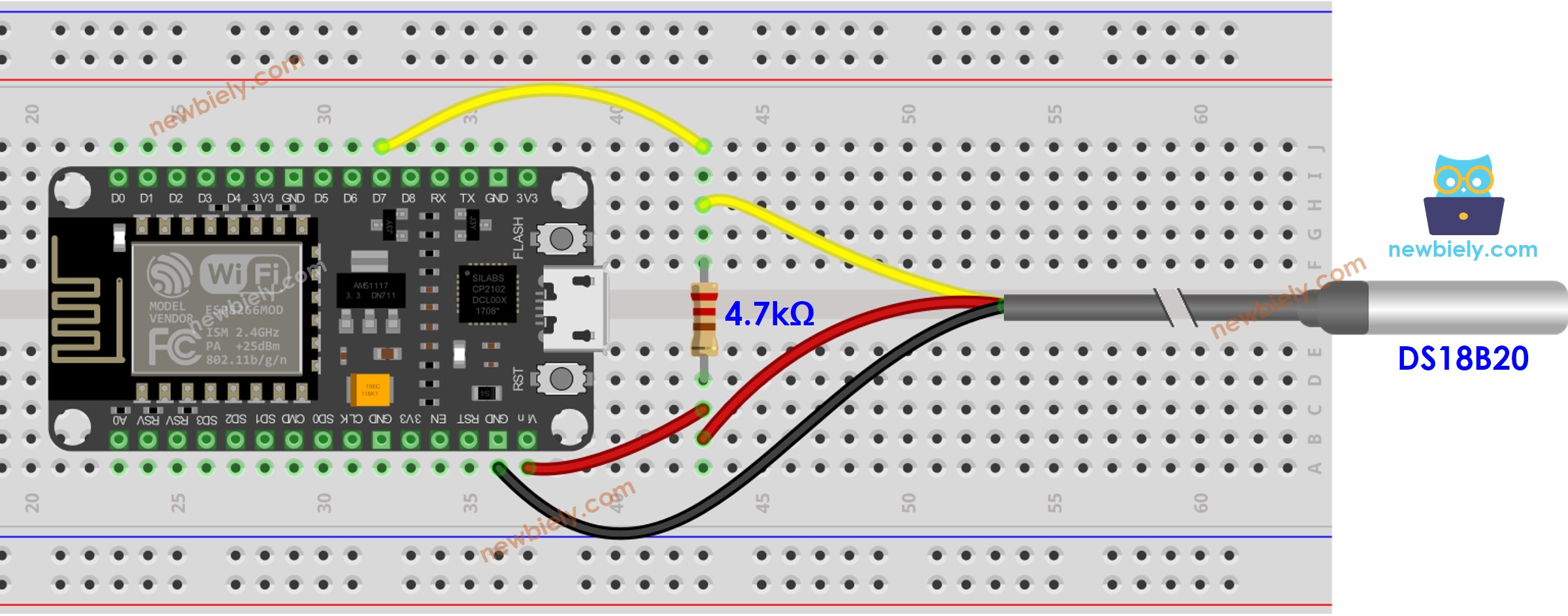
Cette image a été créée avec Fritzing. Cliquez pour agrandir l'image.
Pour plus d'informations, consultez Brochage ESP8266. et Comment alimenter l'ESP8266..
- Schéma de câblage utilisant l'adaptateur de câblage (recommandé).
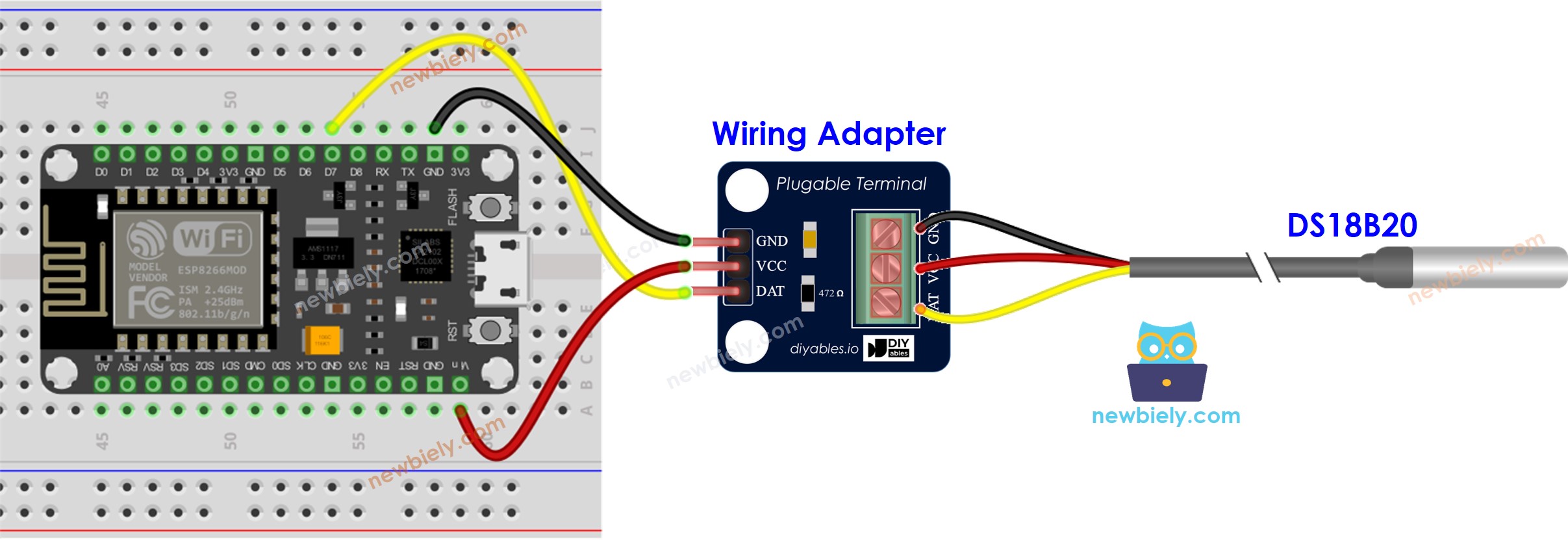
Cette image a été créée avec Fritzing. Cliquez pour agrandir l'image.
Nous recommandons l'achat d'un capteur DS18B20 avec son adaptateur de câblage associé pour une installation sans souci. Cet adaptateur comprend une résistance intégrée, ce qui élimine le besoin d'une résistance supplémentaire dans le câblage. Nous l'avons également testé et il a bien fonctionné.
Comment programmer le capteur de température DS18B20
- Incluez la bibliothèque dans votre projet.
- Déclarez un objet de type OneWire, correspondant à la broche connectée à la broche DATA du capteur. De plus, déclarez un objet de type DallasTemperature.
- Commencez le processus de configuration du capteur :
- Émettez la commande pour obtenir les températures.
- Lisez la température en Celsius.
- Calculez le Fahrenheit à partir du Celsius :
Code ESP8266
Étapes rapides
Pour commencer avec ESP8266 sur Arduino IDE, suivez ces étapes :
- Consultez le tutoriel Installation du logiciel ESP8266. si c'est votre première utilisation de ESP8266.
- Connectez les composants comme indiqué dans le schéma.
- Connectez la carte ESP8266 à votre ordinateur à l'aide d'un câble USB.
- Ouvrez Arduino IDE sur votre ordinateur.
- Choisissez la bonne carte ESP8266, telle que (par exemple, NodeMCU 1.0 (Module ESP-12E)), et son port COM respectif.
- Connectez l'ESP8266 à un ordinateur à l'aide d'un câble USB.
- Ouvrez l'Arduino IDE, sélectionnez la carte et le port appropriés.
- Cliquez sur l'icône Libraries dans la barre latérale gauche de l'Arduino IDE.
- Recherchez “Dallas”, puis localisez la bibliothèque DallasTemperature créée par Miles Burton.
- Appuyez sur le bouton Install pour installer la bibliothèque DallasTemperature.
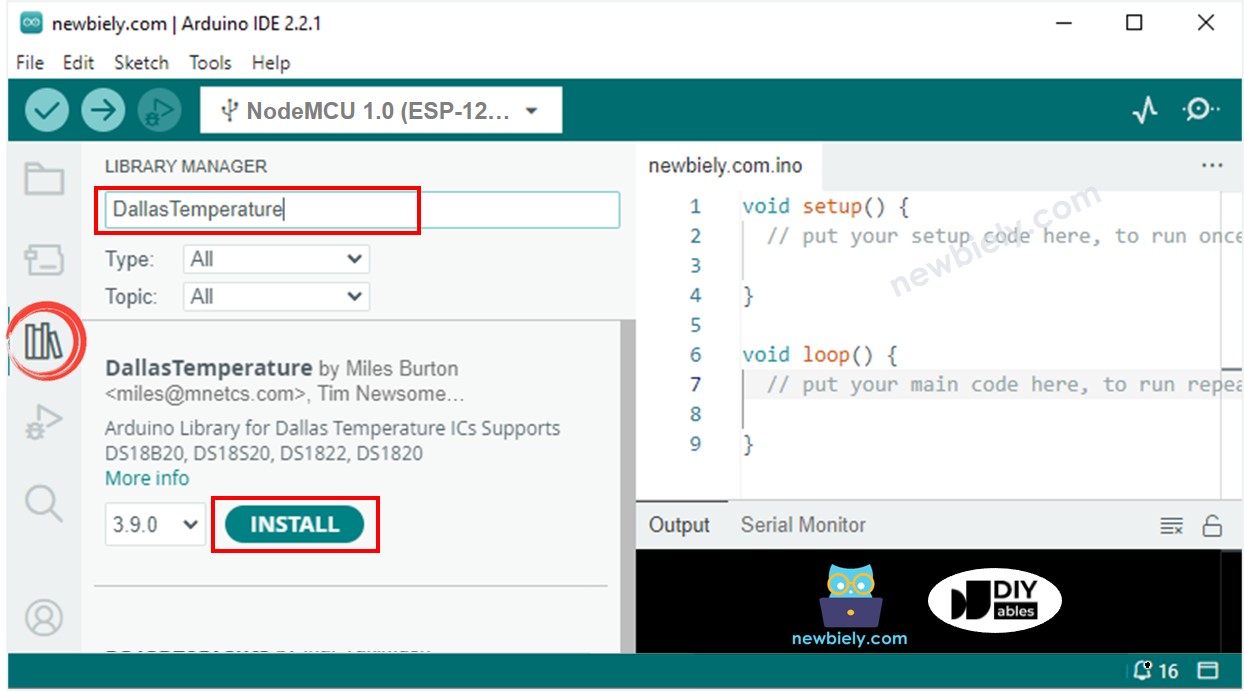
- Vous serez invité à installer la dépendance. Cliquez sur le bouton Install All pour installer la bibliothèque OneWire.
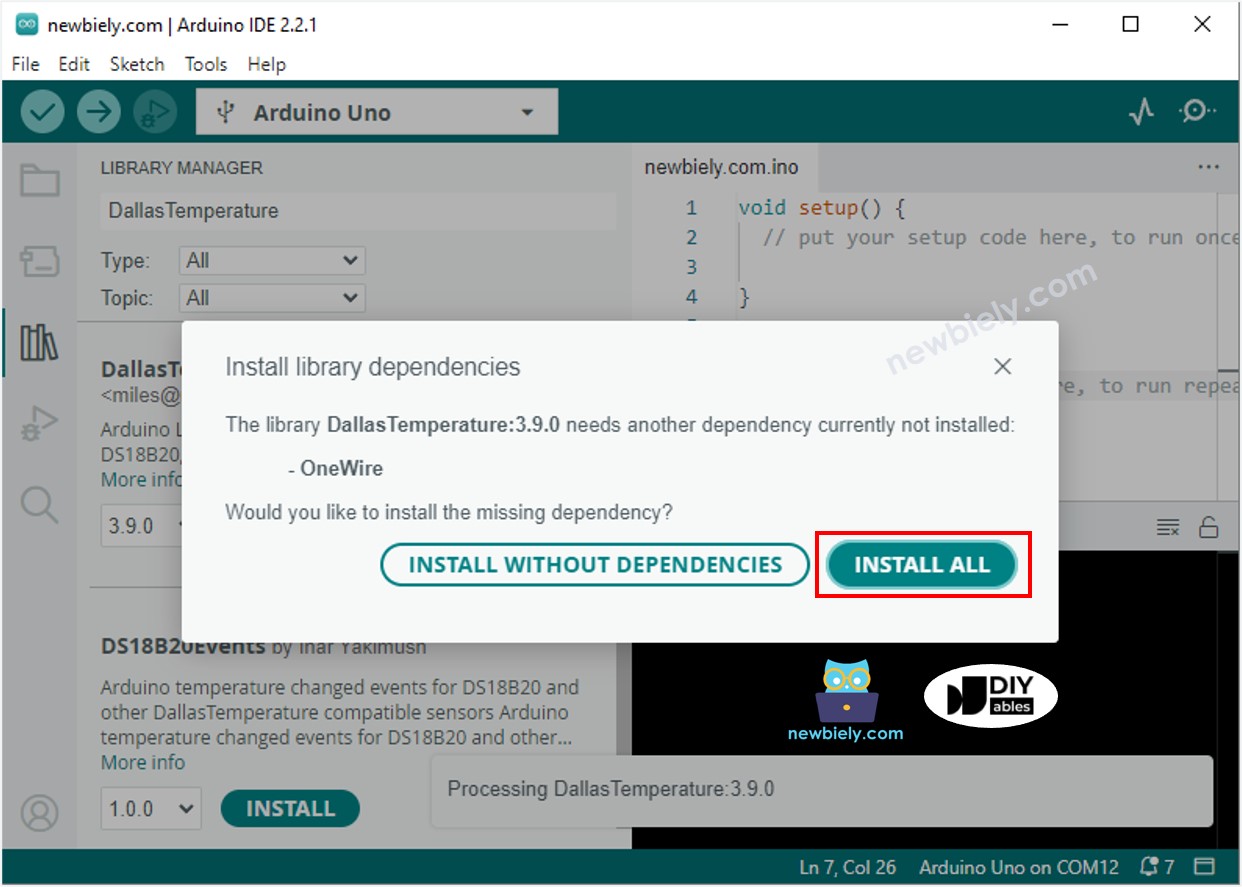
- Copiez le code et ouvrez-le avec l'IDE Arduino.
- Cliquez sur le bouton Upload dans l'IDE pour transférer le code vers l'ESP8266.
- Placez le capteur dans de l'eau chaude et froide ou tenez-le dans votre main.
- Vérifiez les résultats sur le moniteur série.
